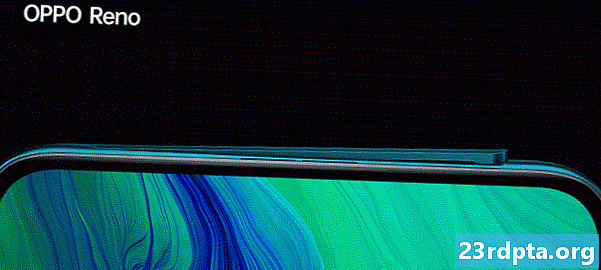Obsah
- Vyhnite sa škrteniu CPU a GPU: Sledujte teplotu zariadenia
- Znížte úroveň očí a vylepšite viditeľnosť pomocou temnej témy
- Rozhranie API panelu nastavení: Zobrazuje nastavenia zariadenia vo vašej aplikácii
- Zvyšovanie prístupnosti pomocou navigácie v rámci celého systému
- Zachytávanie zvuku z aplikácií tretích strán
- Vylepšená biometrická autentifikácia
- 1. Skontrolujte biometrickú schopnosť
- 2. Zjednodušené dialógy o biometrickej autentifikácii
- 3. Alternatívne metódy overovania
- Spustite zabudovaný kód DEX priamo z vášho súboru APK
- Nové povolenia na rozpoznávanie aktivity
- Obmedzenia aktivity sa začínajú
- Z aplikácie Android Go boli odstránené prekrytia s výstrahami systému
- Rozlúčte sa so systémom Android Beam
- Zabezpečenie používateľov: Kľúčové zmeny ochrany osobných údajov
- 1. Úložný priestor: nový model externého úložiska Android
- 2. Rozhodnite sa, kedy má aplikácia prístup k vašej polohe
- 3. Nové obmedzenia týkajúce sa nevynulovateľných systémových identifikátorov
- Uistite sa, že ste pripravení na Android Q: Testovanie aplikácie
- 1. Nainštalujte Android Q beta na fyzické zariadenie
- 2. Manuálne zablikajte obraz systému Android Q
- 3. Použite emulátor systému Android
- Ako otestujem svoju aplikáciu v systéme Android Q?

Najnovšia, doteraz najväčšia verzia systému Android prináša funkcie a rozhrania API, ktoré môžete použiť na navrhovanie nových zážitkov pre svojich používateľov - a niekoľko zmien v správaní, na ktoré si musíte dávať pozor.
Aj keď ešte neaktualizujete aplikáciu tak, aby ste zacieľovali na Android Q, niektoré z týchto zmien sa prejavia každý aplikácie, ktorá je nainštalovaná v systéme Android Q, aj keď vaša aplikácia nie je explicitne zacielená na túto verziu systému Android.
Niektoré z týchto zmien ovplyvnia každú aplikáciu nainštalovanú v systéme Android Q.
Bez ohľadu na to, či chcete experimentovať s najnovšími funkciami, alebo si len chcete zaistiť, aby sa vaša aplikácia neprerušila vo chvíli, keď je nainštalovaná v systéme Android Q, teraz je ten pravý čas začať sa pripravovať na okamžité vydanie systému Android Q.
Prečítajte si tiež:Android Q: Všetko, čo vývojári potrebujú vedieť
V tomto článku sa venujem všetkým krokom, ktoré musíte podniknúť, aby ste svoju aplikáciu pripravili na Android Q - od úplne nových funkcií až po drobné vylepšenia zabezpečenia, ktoré môžu narušiť celú vašu aplikáciu.
Vyhnite sa škrteniu CPU a GPU: Sledujte teplotu zariadenia
Prehrievanie môže vážne poškodiť váš smartphone alebo tablet. Ako ochranné opatrenie bude systém Android znižovať CPU a GPU vášho zariadenia, keď zistí, že teploty sa blížia k nebezpečným úrovniam.
Aj keď toto správanie pomáha chrániť hardvér zariadenia, môže mať značný vplyv na výkon aplikácií, najmä ak vaša aplikácia používa grafiku s vysokým rozlíšením, ťažké výpočty alebo vykonáva prebiehajúcu sieťovú aktivitu.
Aj keď toto spomalenie ukladá systém, váš typický užívateľ smartfónov alebo tabletov bude za vinu vašej aplikácie za akýkoľvek pokles výkonu. V najhoršom prípade sa používateľ môže rozhodnúť, že vaša aplikácia je buggy alebo nefunkčná. Môže dokonca odinštalovať aplikáciu a nechať v tomto procese negatívnu kontrolu zo služby Google Play.
V najhoršom prípade sa používateľ môže rozhodnúť, že vaša aplikácia je buggy alebo nefunkčná.
Android Q predstavuje nové Thermal API, ktoré vám môže pomôcť vyhnúť sa škrteniu CPU a GPU. Metódu addThermalStatusListener () tohto rozhrania API môžete použiť na vytvorenie poslucháča pre zmeny teplotného stavu a potom môžete upraviť správanie svojej aplikácie vždy, keď sa teplota zariadenia začne zvyšovať. To môže pomôcť znížiť šance systému uchýliť sa k obmedzeniu CPU alebo GPU. Napríklad môžete znížiť zaťaženie, ktoré vaša aplikácia kladie na systém prehrievania, znížením rozlíšenia alebo obnovovacej frekvencie alebo vypnutím funkcií náročných na zdroje, ako je sieťové pripojenie.
Upozorňujeme, že teplotné rozhranie API systému Android Q vyžaduje novú vrstvu HAL zariadenia, ktorá bola v čase písania k dispozícii iba na zariadeniach Pixel.
Znížte úroveň očí a vylepšite viditeľnosť pomocou temnej témy

V systéme Android Q môžu používatelia aktivovať temnú tematiku pre celý systém, ktorá je navrhnutá tak, aby redukovala oči, zlepšovala viditeľnosť pri slabom osvetlení a znižovala spotrebu energie na zariadeniach s obrazovkami OLED.
Tmavá téma je používateľské rozhranie so slabým svetlom, ktoré používa tmavé povrchy na pozadí a svetlé farby v popredí pre prvky, ako je text a ikonografia.
Používatelia môžu aktivovať túto temnú tému pre celý systém kedykoľvek pomocou novej dlaždice Rýchle nastavenia alebo spustením aplikácie Nastavenia svojho zariadenia a prechodom na Displej> Téma. Na zariadeniach Pixel prepnutie do režimu šetrenia batérie automaticky povolí aj temnú tému.

Aplikácia Dark Theme sa aplikuje na celé zariadenie, aby ste zaistili konzistentnú používateľskú skúsenosť, musíte zaistiť, aby vaša aplikácia plne podporovala tému Dark Theme.
Ak chcete pridať podporu temných motívov, uistite sa, že používate najnovšiu verziu knižnice Material Android a potom aktualizujte svoju aplikáciu tak, aby zdedila z Theme.MaterialComponents.DayNight, napríklad:
Potom budete musieť vytvoriť súbor res / value-night / themes.xml a zdediť od Theme.MaterialComponents:
Ak chcete zaistiť dobrý dojem používateľa, bude pravdepodobne potrebné upraviť správanie vašej aplikácie, keď je povolená temná téma, napríklad nahradenie alebo odstránenie grafiky, ktorá vyžaruje značné množstvo svetla.
Pomocou nasledujúceho úryvku môžete skontrolovať, či je povolená temná téma.
int currentNightMode = configuration.uiMode & Configuration.UI_MODE_NIGHT_MASK; switch (currentNightMode) {// Dark Theme nie je momentálne aktívny // Configuration case.UI_MODE_NIGHT_NO: break; // Tmavý motív je aktívny // konfigurácia prípadu.UI_MODE_NIGHT_YES: break; }
Vaša aplikácia potom môže zmeniť svoje správanie v závislosti od toho, ktorá téma je aktuálne aktívna.
Rozhranie API panelu nastavení: Zobrazuje nastavenia zariadenia vo vašej aplikácii
Ak je vaša aplikácia zacielená na Android Q, už nebudete môcť priamo meniť nastavenia Wi-Fi zariadenia. Namiesto toho musíte používateľa vyzvať, aby vykonal požadované zmeny pomocou rozhrania API na paneli nastavení.
Pomocou tohto nového rozhrania API môžete zobrazovať obsah z aplikácie Nastavenia zariadenia ako inline panel, ktorý sa posúva nad obsahom vašej aplikácie. Z pohľadu používateľa im tieto ovládače v aplikácii umožňujú rýchlo a ľahko meniť nastavenia zariadenia bez nutnosti spúšťania samostatnej aplikácie. Pre vývojárov aplikácií vám rozhranie API Panel nastavení umožňuje zmeniť stav siete Wi-Fi a ďalšie dôležité nastavenia zariadenia bez toho, aby ste používateľa nabádali, aby opustil vašu aplikáciu.

V systéme Android Q robí spoločnosť Google zavedením rozhrania Bubble API oznámenia o štýle rozhovoru ako oficiálnu súčasť platformy Android.
Navrhnuté ako alternatíva k SYSTEM_ALERT_WINDOW, zdá sa, že bublinové upozornenia „plávajú“ nad iným obsahom aplikácie, a to v štýle, ktorý pripomína plávajúce oznámenia, ktoré používa Facebook Messenger pre Android.
Bublinové upozornenia možno rozšíriť o ďalšie informácie alebo vlastné akcie, ktoré používateľom umožňujú interakciu s vašou aplikáciou mimo kontextu aplikácie.
Keď sa vaša aplikácia pokúsi vytvoriť svoju prvú bublinu, systém Android sa opýta používateľa, či chce povoliť všetky bubliny z vašej aplikácie alebo zablokovať všetky bubliny. Ak sa používateľ rozhodne zablokovať všetky bubliny vašej aplikácie, namiesto toho sa zobrazia ako štandardné upozornenia. Vaše bubliny sa tiež zobrazia ako štandardné upozornenia vždy, keď je zariadenie uzamknuté alebo keď je aktívne na displeji. Ak chcete zaistiť dobrý dojem používateľa, musíte zaistiť, aby sa všetky vaše bubliny zobrazovali a správne fungovali ako bežné upozornenia.
Na vytvorenie bubliny budete potrebovať aktivitu, ktorá definuje správanie expandovanej bubliny a rozloženie, ktoré definuje jej používateľské rozhranie. Podrobný návod, ako vytvoriť prvé upozornenie na bubliny, nájdete v časti Preskúmanie systému Android Q: Pridanie upozornení na bubliny do aplikácie.
Zvyšovanie prístupnosti pomocou navigácie v rámci celého systému

Používateľom s problémami s obratnosťou môže byť jednoduchšie interagovať so svojím zariadením pomocou gest. V systéme Android Q majú používatelia možnosť povoliť navigáciu v gestách na celom svojom zariadení, čo bude mať vplyv každý aplikácie nainštalovanej na tomto zariadení.
Aj keď svoju aplikáciu neaktualizujete tak, aby zacieľovala na Android Q, vaša aplikácia vôľa ovplyvnené nastaveniami navigácie zariadenia, preto musíte zaistiť kompatibilitu svojej aplikácie s gestickou navigáciou systému Android Q.
V režime gestickej navigácie by vaša aplikácia mala používať celú obrazovku, takže prvým krokom je povedať systému Android, že vaša aplikácia podporuje zobrazenie od okraja po okraj. Na rozloženie aplikácie na celú obrazovku môžete použiť príznaky SYSTEM_UI_FLAG_LAYOUT_STABLE a SYSTEM_UI_FLAG_LAYOUT_HIDE_NAVIGATION, napríklad:
view.setSystemUiVisibility (View.SYSTEM_UI_FLAG_LAYOUT_HIDE_NAVIGATION | View.SYSTEM_UI_FLAG_LAYOUT_STABLE);
Musíte tiež implementovať podporu pre priehľadnú systémovú lištu tak, že do svojej témy pridáte nasledujúci text:
Keď je čas vyskúšať svoju aplikáciu, musíte skontrolovať, či systémové gestá systému Android Q nespúšťajú žiadne ovládacie prvky vašej aplikácie, ako sú tlačidlá alebo ponuky. Android Q používa najmä akciu Späť smerom dovnútra a smerom domov a Rýchle prepínanie smerom nahor, ktoré môžu rušiť akékoľvek prvky používateľského rozhrania umiestnené v týchto oblastiach.
Ak počas testovania zistíte, že prejdenie prstom z dolnej časti obrazovky alebo potiahnutie dovnútra spúšťa ovládacie prvky aplikácie, môžete určiť, ktoré oblasti sú nastavené na príjem dotykových vstupov. Ak chcete zablokovať určité oblasti, prejdite zoznamom zoznam Ak vaša aplikácia používa nejaké vlastné gestá, mali by ste tiež skontrolovať, či nie sú v rozpore s navigačnými gestami systému. Android Q predstavuje rozhranie AudioPlaybackCapture API, ktoré umožňuje vašej aplikácii zachytiť zvuk z iných aplikácií - perfektné, ak vytvárate aplikáciu na nahrávanie obrazovky! Ak chcete zaznamenať prehrávanie zvuku, musíte požiadať o povolenie RECORD_AUDIO a potom: Napríklad: MediaProjection mediaProjection; AudioPlaybackCaptureConfiguration config = new AudioPlaybackCaptureConfiguration.Builder (mediaProjection) .addMatchingUsage (AudioAttributes.USAGE_MEDIA) .build (); Záznam AudioRecord = nový AudioRecord.Builder () .setAudioPlaybackCaptureConfig (config) .build (); Toto nové rozhranie API znamená, že v predvolenom nastavení budú môcť aplikácie tretích strán zaznamenávať všetko zvuku vašej aplikácie. V prípade niektorých aplikácií to môže byť problém ochrany osobných údajov alebo dokonca môže byť vaša aplikácia vystavená riziku porušenia autorských práv. Ak je to potrebné, môžete zabrániť tretím stranám v zaznamenávaní zvuku vašej aplikácie pridaním systému Android: allowAudioPlaybackCapture = „false“ do svojho manifestu. Aj keď je tento príznak zavedený, systémové aplikácie budú stále schopné zachytiť prehrávanie zvuku vašej aplikácie, pretože funkcie prístupu, ako napríklad titulky, závisia od zaznamenávania zvuku. Ak chcete zaistiť prístupnú skúsenosť, odporúčame vám vždy povoliť, aby súčasti systému zaznamenávali zvuk vašej aplikácie, ale systémové aplikácie môžete blokovať pomocou konštanty ALLOW_CAPTURE_BY_NONE, ak je to potrebné. Android Q robí niekoľko vylepšení autentifikácie BiometricPrompt pre Android. Pred vyvolaním metódy BiometricPrompt môžete teraz pomocou novej metódy canAuthenticate () skontrolovať, či zariadenie podporuje biometrické overenie. Android Q jemne zmení autentifikačné dialógové okná BiometricPrompt. Android umožňuje používateľom autentifikovať svoju identifikáciu pomocou množstva implicitných „hands-free“ biometrických metód, ako je napríklad overenie tváre alebo dúhovky. Aj keď používateľ úspešne overí svoju identifikáciu pomocou implicitnej modality, bude to tak stále Ak chcete dokončiť proces overenia, musíte klepnúť na tlačidlo Potvrdiť v dialógovom okne. V prípade mnohých implicitných biometrických modalít nie je táto akcia Potreba potrebná, takže v systéme Android Q môžete požiadať, aby systém odstránil tlačidlo Potvrdiť z vášho biometrického autentifikačného dialógového okna. Táto malá zmena môže mať pozitívny vplyv na dojem používateľa, pretože overenie vašej totožnosti pri pohľade na vaše zariadenie je jednoduchšie ako pri pohľade na vaše zariadenie, čakanie na rozpoznanie vašej tváre a potom klepnutie na tlačidlo Potvrdiť. V systéme Android Q môžete požiadať, aby systém odstránil tlačidlo Potvrdiť odovzdaním nesprávnej metódy setConfirmationRequired (). Upozorňujeme, že systém sa môže rozhodnúť ignorovať vašu žiadosť v určitých scenároch, napríklad ak používateľ zakázal implicitné overovanie v Nastaveniach svojho zariadenia. Používateľ niekedy nemusí byť schopný autentifikácie pomocou biometrického vstupu. V týchto scenároch môžete povoliť autentifikáciu svojej identifikácie pomocou kódu PIN, vzoru alebo hesla svojho zariadenia pomocou novej metódy setDeviceCredentialAllowed (). Po povolení tejto núdzovej situácie bude používateľ najprv vyzvaný na overenie pomocou biometrických údajov, ale potom bude mať možnosť overiť sa pomocou kódu PIN, vzoru alebo hesla. V systéme Android Q je možné spustiť zabudovaný kód DEX priamo zo súboru APK, čo môže zabrániť útočníkom v neoprávnenom zasahovaní do miestneho kompilovaného kódu vašej aplikácie. Túto novú funkciu zabezpečenia môžete povoliť pridaním nasledujúceho prvku do manifestu: android: useEmbeddedDex = "true" Potom môžete zostaviť súbor APK, ktorý obsahuje nekomprimovaný kód DEX, pridaním nasledujúceho do vášho súboru na tvorbu Gradle: Android Q zavádza nové povolenie na spustenie aplikácie com.google.android.gms.permission.ACTIVITY_RECOGNITION pre aplikácie, ktoré potrebujú zaznamenávať počet krokov používateľa alebo kategorizovať svoju fyzickú aktivitu, napríklad beh alebo jazdu na bicykli. Rozhranie API na rozpoznávanie aktivity v systéme Android už nebude poskytovať výsledky, pokiaľ vaša aplikácia nebude mať toto nové povolenie ACTIVITY_RECOGNITION. Upozorňujeme, že ak vaša aplikácia používa údaje zo vstavaných senzorov, ako je gyroskop alebo akcelerometer, nemusíte požiadať o povolenie ACTIVITY_RECOGNITION. Aby sa minimalizovalo prerušenie, Android Q ukladá nové obmedzenia, kedy môže vaša aplikácia začať aktivitu. Úplný zoznam všetkých podmienok, ktoré umožňujú aktivitu, nájdete znova v oficiálnych dokumentoch pre Android. Ak sa vaša aplikácia ukončí na zariadení so systémom Android Q a Android Go, nebude mať prístup k povoleniu SYSTEM_ALERT_WINDOW. Táto zmena bola implementovaná, aby sa zabránilo znateľným poklesom výkonu, ku ktorým môže dôjsť, keď sa zariadenia Android Go pokúsia nakresliť prekryté okno SYSTEM_ALERT_WINDOW. Android Q označuje koniec Android Beam, pretože táto funkcia zdieľania údajov je teraz oficiálne zastaraná. Android Q predstavuje niekoľko zmien v oblasti ochrany osobných údajov, ktoré používateľom dávajú väčšiu kontrolu nad svojimi údajmi a citlivými funkciami zariadenia. Tieto zmeny môžu, bohužiaľ, ovplyvniť správanie vašej aplikácie a dokonca ju môžu úplne narušiť. Pri testovaní aplikácie na platforme Android Q by ste mali venovať osobitnú pozornosť nasledujúcim zmenám ochrany osobných údajov: Android Q ukladá nové obmedzenia prístupu aplikácií k externému úložisku. Ak je vaša aplikácia predvolene zacielená na operačný systém Android Q, bude mať do externého úložiska zariadenia „filtrované zobrazenie“ (predtým sa nazýva „zobrazenie v izolovanom priestore“)), ktoré poskytuje prístup iba do adresára špecifického pre aplikáciu. Vďaka obmedzenému úložisku má vaša aplikácia prístup do tohto adresára špecifického pre aplikáciu a všetkého jej obsahu, bez museli deklarovať akékoľvek povolenia na ukladanie.Vaša aplikácia však môže pristupovať k súborom vytvoreným inými aplikáciami iba vtedy, ak im bolo udelené povolenie READ_EXTERNAL_STORAGE a súbory sú umiestnené buď vo Fotografie (MediaStore.Images), Video (MediaStore.Video) alebo Hudba (MediaStore.Audio). Ak vaša aplikácia vyžaduje prístup k súboru, ktorý nespĺňa tieto kritériá, budete musieť použiť prístupový rámec úložiska. V čase písania bolo možné zrušiť obmedzený ukladací priestor pridaním systému Android: requestLegacyExternalStorage = „true“ do manifestu vášho projektu, ale podľa oficiálnych dokumentov Android pre Android bude rozsah ukladacieho priestoru nakoniec potrebný pre všetky aplikácie, preto sa odporúča, aby aktualizujete svoju aplikáciu čo najskôr. Android Q poskytuje používateľom väčšiu kontrolu nad tým, kedy má aplikácia prístup k svojmu umiestneniu. Keď vaša aplikácia vyžaduje informácie o polohe, Android Q zobrazí dialógové okno s otázkou, či chce užívateľ tieto informácie zdieľať: Ak používateľ udelí vašej aplikácii nepretržitý prístup, systém Android Q vytvorí pravidelné upozornenia, ktoré používateľovi pripomenie, že vaša aplikácia má kedykoľvek prístup k svojej polohe. Na implementáciu týchto zmien systém Android Q zavádza nové povolenie ACCESS_BACKGROUND_LOCATION. Ak vaša aplikácia vyžaduje prístup k informáciám o polohe, keď sú na pozadí, budete musieť požiadať o toto nové povolenie spolu s existujúcim povolením ACCESS_COARSE_LOCATION alebo ACCESS_FINE_LOCATION. Napríklad: Ak požadujete prístup k nevynulovateľným systémovým identifikátorom, ako sú IMEI a sériové číslo, musíte teraz požiadať o povolenie READ_PRIVILEGED_PHONE_STATE. Ak je to možné, odporúčame vám použiť alternatívne spôsoby sledovania používateľa. Ak ste napríklad chceli zaznamenať analytiku používateľov, môžete namiesto vytvorenia žiadosti o prístup k nevynulovateľným identifikátorom zariadenia vytvoriť reklamné ID Android. Najlepším spôsobom, ako zaistiť, aby vaša aplikácia poskytovala dobré prostredie pre používateľov systému Android Q, je testovanie na zariadení so systémom Android Q. Zatiaľ čo čakáme na oficiálne vydanie, existujú tri spôsoby, ako otestovať vašu aplikáciu proti ukážkam vývojárov systému Android Q: zaregistrujte svoje zariadenie do programu Android Beta, manuálne flashte obraz systému Android Q do svojho zariadenia alebo použite virtuálny Android Zariadenie (AVD). Ak vlastníte kompatibilné zariadenie (úplný zoznam nájdete tu), môžete získať bezdrôtové aktualizácie systému Android Q prihlásením sa do programu Android Beta. V čase písania správy je program Android Beta podporovaný všetkými telefónmi Google Pixel. To zahŕňa Google Pixel, Pixel XL, Pixel 2, Pixel 2 XL, Pixel 3, Pixel 3 XL, Pixel 3a a Pixel 3a XL. Ak nevlastníte Pixel, Android Q beta je k dispozícii aj na vybraných zariadeniach od niekoľkých výrobcov, vrátane Asus, Huawei, LG, Xiaomi a ďalších. Zoznam všetkých podporovaných zariadení nájdete v zozname tu. Po registrácii spoločnosť Google odhaduje, že v priebehu programu dostanete tri až šesť aktualizácií. Pred prihlásením sa do programu Beta existuje niekoľko nedostatkov, ktoré musíte poznať. Predbežná verzia systému Android môže obsahovať chyby a chyby, ktoré by mohli brániť normálnemu fungovaniu vášho zariadenia. Ak narazíte na problémy, nie je k dispozícii žiadna oficiálna podpora. Používatelia, ktorí používajú predbežné verzie systému Android, nedostanú ani samostatné mesačné aktualizácie zabezpečenia, ktoré by mohli spôsobiť zraniteľnosť vášho zariadenia voči útokom a zneužitiu. Nakoniec, aj keď sa môžete kedykoľvek odhlásiť z programu a vrátiť sa k stabilnej verzii systému Android, všetky miestne uložené údaje na vašom zariadení budú vymazané, keď sa vrátite k stabilnému vydaniu. Upozorňujeme, že ak zostanete zaregistrovaní až do konca programu beta, absolvujete a dostanete konečnú verejnú verziu systému Android Q bez stratíte všetky svoje údaje. Ak chcete začať prijímať bezdrôtové aktualizácie systému Android Q, prečítajte si ďalšie informácie na webových stránkach Android Beta. Ak sa vám nepáči prijímať bezdrôtové aktualizácie systému Android Q, môžete si do zariadenia Pixel stiahnuť a manuálne flashiť obraz systému Android Q. Spoločnosť Google zverejnila systémové obrázky pre všetky kompatibilné zariadenia Pixel spolu s pokynmi, ako vykonať flash systémového obrazu. Tento manuálny prístup môže byť užitočný, ak potrebujete otestovať konkrétne vydanie systému Android Q alebo ak chcete začať testovať okamžite, namiesto toho, aby ste sa zaregistrovali do programu Beta, a prípadne čakajte až 24 hodín na prijatie vašej prvej aktualizácie. Ak nechcete mať riziká spojené s inštaláciou beta verzie na fyzickom smartfóne alebo tablete, alebo ak nevlastníte kompatibilné zariadenie, môžete namiesto toho použiť AVD. Ak chcete stiahnuť najnovší obrázok ukážky systému Android Q, postupujte takto:Zachytávanie zvuku z aplikácií tretích strán
Vylepšená biometrická autentifikácia
1. Skontrolujte biometrickú schopnosť
2. Zjednodušené dialógy o biometrickej autentifikácii

3. Alternatívne metódy overovania
Spustite zabudovaný kód DEX priamo z vášho súboru APK
Nové povolenia na rozpoznávanie aktivity
Obmedzenia aktivity sa začínajú
Z aplikácie Android Go boli odstránené prekrytia s výstrahami systému
Rozlúčte sa so systémom Android Beam
Zabezpečenie používateľov: Kľúčové zmeny ochrany osobných údajov
1. Úložný priestor: nový model externého úložiska Android
2. Rozhodnite sa, kedy má aplikácia prístup k vašej polohe
3. Nové obmedzenia týkajúce sa nevynulovateľných systémových identifikátorov
Uistite sa, že ste pripravení na Android Q: Testovanie aplikácie
1. Nainštalujte Android Q beta na fyzické zariadenie
2. Manuálne zablikajte obraz systému Android Q
3. Použite emulátor systému Android

- Kliknite na tlačidlo OK.
- Pomocou tohto obrazu systému vytvorte AVD.
Ako otestujem svoju aplikáciu v systéme Android Q?
Keď máte fyzické zariadenie alebo AVD so systémom Android Q, mali by ste svoju aplikáciu podrobiť rovnakým testovacím procesom a postupom, aké používate pri príprave akýkoľvek uvoľnite. Počas testovania by ste mali venovať osobitnú pozornosť zmenám týkajúcim sa ochrany osobných údajov v systéme Android Q, pretože tieto môžu vašu aplikáciu prerušiť.
Po overení, že vaša aplikácia poskytuje dobré prostredie pre používateľov systému Android Q, mali by ste svoju aplikáciu kompatibilnú so systémom Android Q zverejniť na Google Play čo najskôr. Ak aplikáciu čoskoro vydáte, môžete získať spätnú väzbu skôr, ako sa väčšina používateľov presunie na Android Q.
Alebo môžete použiť testovacie skladby v službe Google Play na posunutie súboru APK do vybranej skupiny testerov a potom, keď budete spokojní so spätnou väzbou, vykonajte postupné zavádzanie do výroby.
Dúfame, že vám tento článok pomohol pripraviť vašu aplikáciu na Android Q! O ktorú funkciu systému Android Q sa najviac zaujímate?